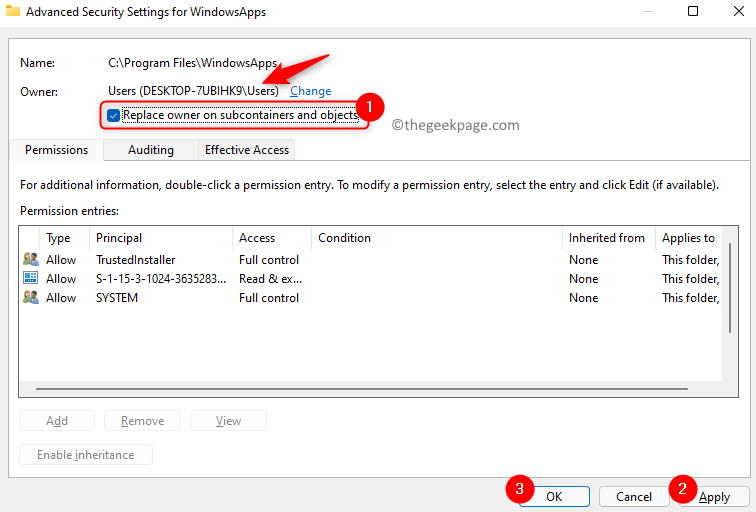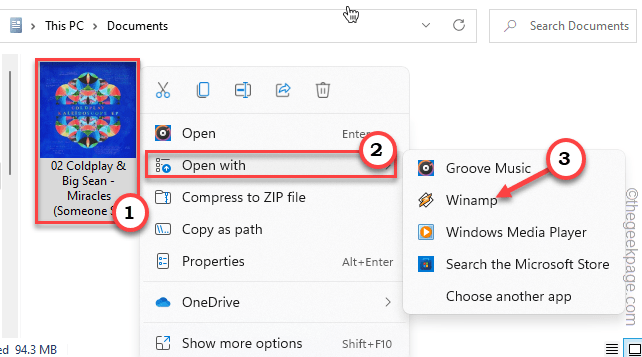Utilisez l'outil de création de médias pour contourner les exigences de Windows 11
- Depuis la dernière mise à jour de Windows 11, plusieurs utilisateurs se sont plaints de problèmes de compatibilité dus à la configuration système requise.
- Vous pouvez utiliser des outils tiers tels que Rufus pour contourner toutes les exigences système de Windows 11.
- La modification de votre registre peut également aider à contourner les exigences de Windows 11.
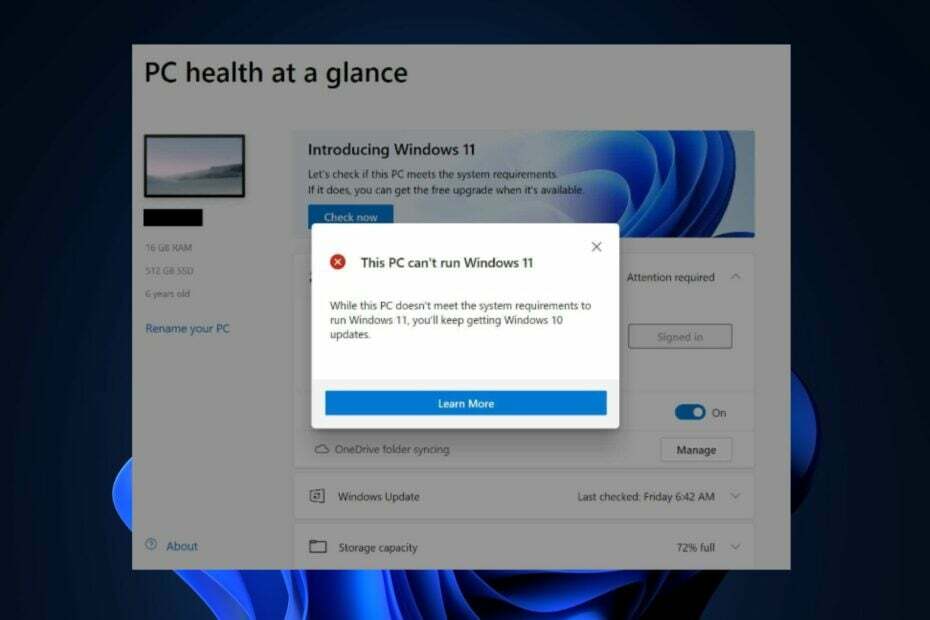
XINSTALLER EN CLIQUANT SUR LE FICHIER DE TÉLÉCHARGEMENT
- Télécharger DriverFix (fichier de téléchargement vérifié).
- Cliquez sur Lancer l'analyse pour trouver tous les pilotes problématiques.
- Cliquez sur Mettre à jour les pilotes pour obtenir de nouvelles versions et éviter les dysfonctionnements du système.
- DriverFix a été téléchargé par 0 lecteurs ce mois-ci.
Depuis que Windows a annoncé sa dernière mise à jour de Windows 11, plusieurs utilisateurs qui ont mis à jour leur système d'exploitation se sont plaints de problèmes de compatibilité. C'est à cause de la stricte Configuration système requise pour Windows 11.
Si votre appareil ne répond pas à la configuration système minimale requise pour Windows 11, vous pouvez trouver des étapes utiles que vous pouvez suivre pour contourner les exigences de Windows 11 dans ce guide.
- Quelle est la configuration minimale requise pour Windows 11 ?
- Comment puis-je contourner la configuration système requise pour Windows 11 ?
- 1. Contourner les exigences de Windows 11 à l'aide de l'éditeur de registre
- 2. Contourner les exigences de Windows 11 à l'aide de l'outil de création de médias
- 3. Contourner toutes les exigences du système Windows 11
Quelle est la configuration minimale requise pour Windows 11 ?
Avant de pouvoir installer la mise à jour de Windows 11, votre ordinateur doit répondre aux exigences de système d'exploitation suivantes :
- Votre processeur doit fonctionner à 1 Gigahertz ou plus et doit être un processeur Intel, AMD ou Qualcomm dual-core 64 bits.
- Démarrage sécurisé UEFI pris en charge et activé.
- Un minimum de 4 Go de RAM et au moins 64 Go de stockage.
- UN Module de plate-forme de confiance (TPM), version 2.0.
- La carte graphique doit être prise en charge par DirectX 12 ou version ultérieure et doit utiliser les pilotes WDDM 2.0
- Affichage haute définition (720p), un moniteur de 9 pouces ou plus, 8 bits par canal de couleur
La configuration système requise pour la dernière version de Windows 11 est trop stricte pour de nombreux utilisateurs d'un ordinateur plus ancien, d'où la nécessité de contourner les exigences de Windows 11.
Vous pouvez également explorer notre guide détaillé sur la liste de contrôle complète pour 2023 Configuration système requise pour Windows 11 pour voir d'autres spécifications, fonctionnalités et exigences informatiques de Windows 11.
Comment puis-je contourner la configuration système requise pour Windows 11 ?
1. Contourner les exigences de Windows 11 à l'aide de l'éditeur de registre
- appuie sur le les fenêtres + R clés pour ouvrir le Courir boite de dialogue. Taper regedit dans le champ de texte et appuyez sur Entrer.
- Accédez au chemin ci-dessous:
HKEY_LOCAL_MACHINE\SYSTEM\Setup
- Faites un clic droit sur n'importe quel espace et sélectionnez Nouveau créer un Valeur DWORD (32 bits).
- Maintenant, définissez son nom comme AllowUpgradesWithUnsupportedTPMOorCPU s'il n'y est pas déjà.
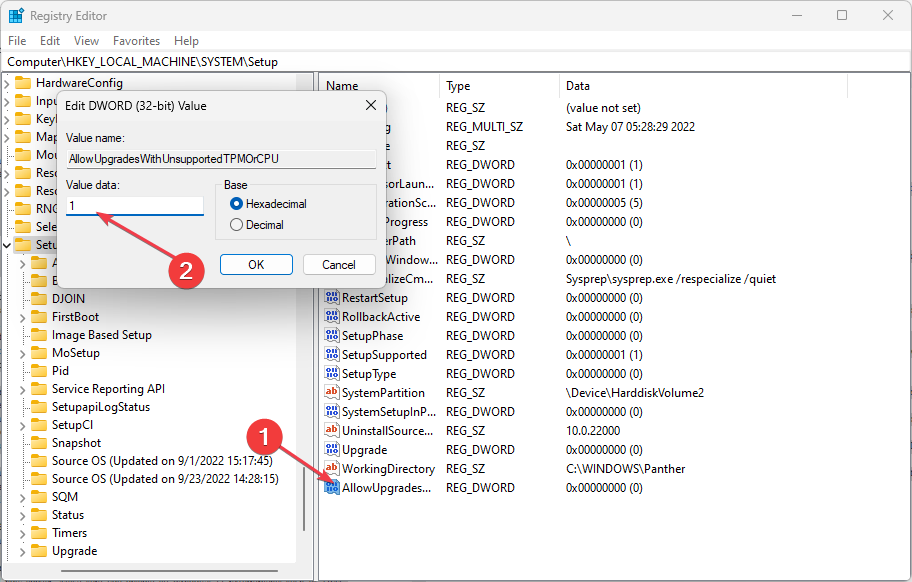
- Changez son Données de valeur champ à 1 et cliquez D'ACCORD pour enregistrer les modifications.
- Fermez le regedit et redémarrez votre PC.
Avant apporter des modifications au registre, assurez-vous que vos fichiers et applications importants ont été sauvegardé en toute sécurité au cas où le processus n'est pas réussi ou suffisamment satisfaisant.
- Créer un disque USB bootable Windows 10 en utilisant le Outil de création de médias.

- Maintenant, naviguez jusqu'au répertoire du Disque USB Windows 10 et supprimer le fichiers install.esd ou install.wim. (Vous trouverez probablement un seul de ces fichiers dans le répertoire).
- Après avoir supprimé le fichier, montez le ISO de Windows 11.
- Maintenant, allez à nouveau dans le même répertoire et copiez le install.wim fichier dans votre presse-papiers.
- Ensuite, collez le install.wim fichier à partir duquel vous avez précédemment copié ISO de Windows 11 au Clé USB Windows 10.
- Enfin, démarrez votre système à partir de la clé USB Windows 10 modifiée et installez Windows 11.
Le Outil de création de médias vous permet également de contourner les exigences de Windows 11 en matière de TPM 2.0 et de démarrage sécurisé. Cependant, cela ne fonctionne que pour les partitions du système d'exploitation au format NTFS.
- CAA30194 Code d'erreur de l'équipe Microsoft: comment y remédier
- L'assistant de migration Windows ne fonctionne pas? Réparez-le en 7 étapes
- Qu'est-ce qu'at.exe et comment l'utiliser correctement
3. Contourner toutes les exigences du système Windows 11
- Visitez l'officiel Site Web Microsoft Télécharger ISO de Windows 11.

- Télécharger le dernière version de Rufus et exécutez-le.
- Sélectionnez votre clé USB et cliquez sur le Sélectionner bouton.
- Dans la boîte de dialogue Rufus, développez le menu déroulant sous Image et sélectionnez le Installation étendue de Windows 11 (pas de TPM/pas de démarrage sécurisé/8 Go de RAM) option.

- En choisissant cette option, vous ignorez les exigences de démarrage sécurisé et de TPM 2.0 de Windows 11, ainsi que la demande minimale de 8 Go de RAM.
- Enfin, pour créer un support d'installation de Windows 11, cliquez sur Commencer.
- Cliquez sur OK et attendez que le processus se termine.
En utilisant l'application Rufus, vous pourrez contourner certaines des exigences de Windows 11, à l'exception de l'exigence du processeur. Vous pouvez cependant essayer d'autres méthodes.
Windows 11 a des exigences spécifiques concernant le processeur, la RAM, le stockage, la carte graphique et d'autres composants matériels.
Si votre système ne répond pas à la configuration minimale requise pour Windows 11, vous pouvez utiliser la dernière version de Rufus, de l'Éditeur du Registre ou de l'outil de création de média pour le contourner.
Et c'est tout sur la façon de contourner les exigences de Windows 11. Pour des instructions spécifiques sur la façon de contourner le TPM 2.0, consultez notre guide détaillé sur la façon de installer Windows 11 sans TPM.
Si vous avez des questions ou si vous connaissez une autre méthode qui a fonctionné pour vous, n'hésitez pas à utiliser la section des commentaires ci-dessous.
Vous avez toujours des problèmes? Corrigez-les avec cet outil :
SPONSORISÉ
Certains problèmes liés aux pilotes peuvent être résolus plus rapidement en utilisant un outil dédié. Si vous rencontrez toujours des problèmes avec vos pilotes, téléchargez simplement DriverFix et lancez-le en quelques clics. Après cela, laissez-le prendre le relais et corrigez toutes vos erreurs en un rien de temps !